マイクラサーバーのアップデートとバックアップ
はじめに
以前、マイクラサーバーをAzure上に立てました。
Azureでマイクラサーバーをたてる - オンプレ系インフラエンジニアがAzureを勉強する
Minecraftというゲームはアップデートが頻繁にあり、
サーバー側もちゃんと最新版を適用しないと遊べなくなってしまいます。
(サーバーの期限が切れているなどのエラーが出ます。
今回は、マイクラサーバーのアップデートについて書いていきます。
さらにアップデートに失敗したときに復元できるようにしたいので、Azure Backupを使ったバックアップもやってみます。
先にアップデートについて書いてますが、本来であればバックアップ作業のほうが先です。
また、本当は詳しいパラメータや設定ファイルの説明などができたらよいのですが、
未だそこまで理解が及んでいないので、実際にアップデート作業をしてうまくいった例をふわっと紹介します。
参考サイト様
マイクラアップデート bedrock-server-1.11.0.23 | 大人の自由研究
アップデート対象
OS:Ubuntu 18.04
Minecraft:Bedrock Edition 1.16.1.02
用意するもの
アップデート資材
https://minecraft.azureedge.net/bin-linux/bedrock-server-1.16.20.03.zip
アップデート手順
マイクラサーバーにSSHで接続し、stopコマンドで止めます。

固有設定が入ってる必要そうなファイルをコピーしておきます。
初めてのアップデートの時は怖かったので、念のためマイクラ関係のファイルは全部コピーしました。

wgetコマンドで最新のデータをダウンロードします。

unzipで展開します。
All上書きします。

コピーしておいた下記ファイルを戻します。
この時点でのファイル一覧はこんな感じです。
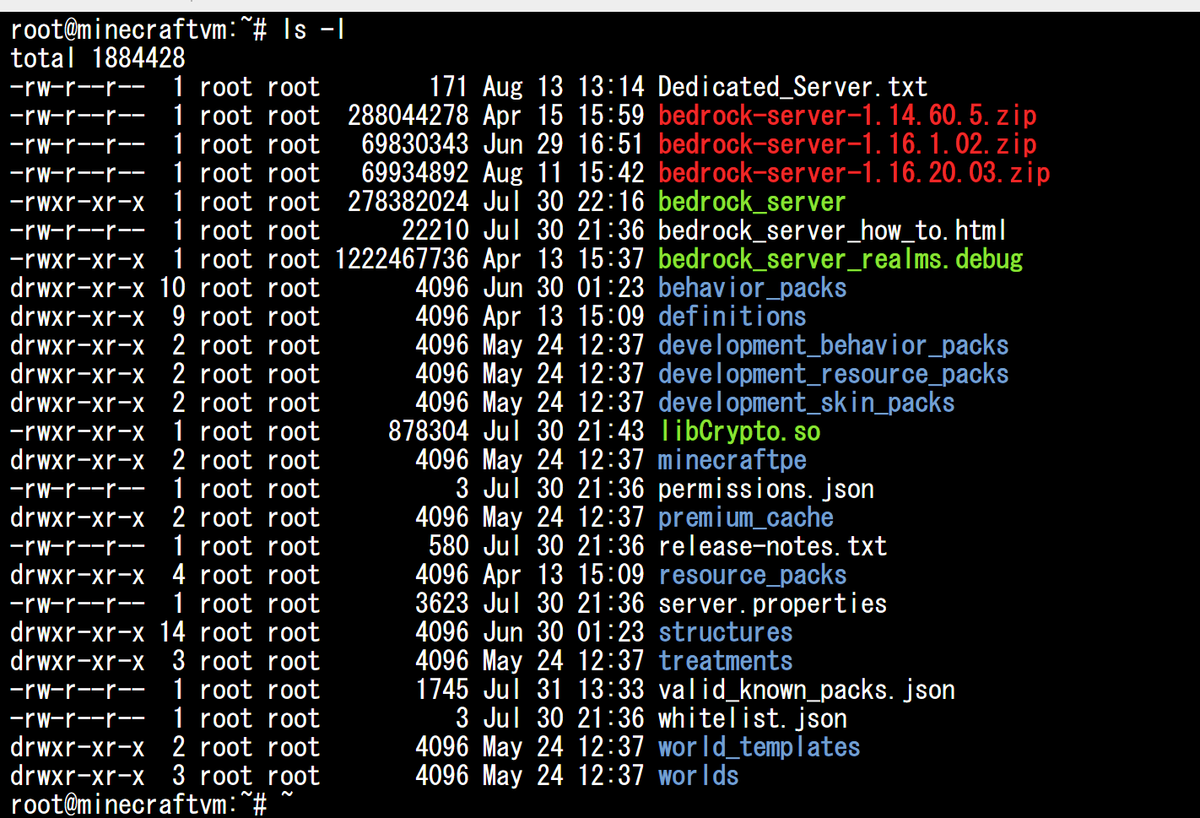
screenコマンドでマイクラサーバー起動用の画面に入ります。
実行コマンドで起動させます。
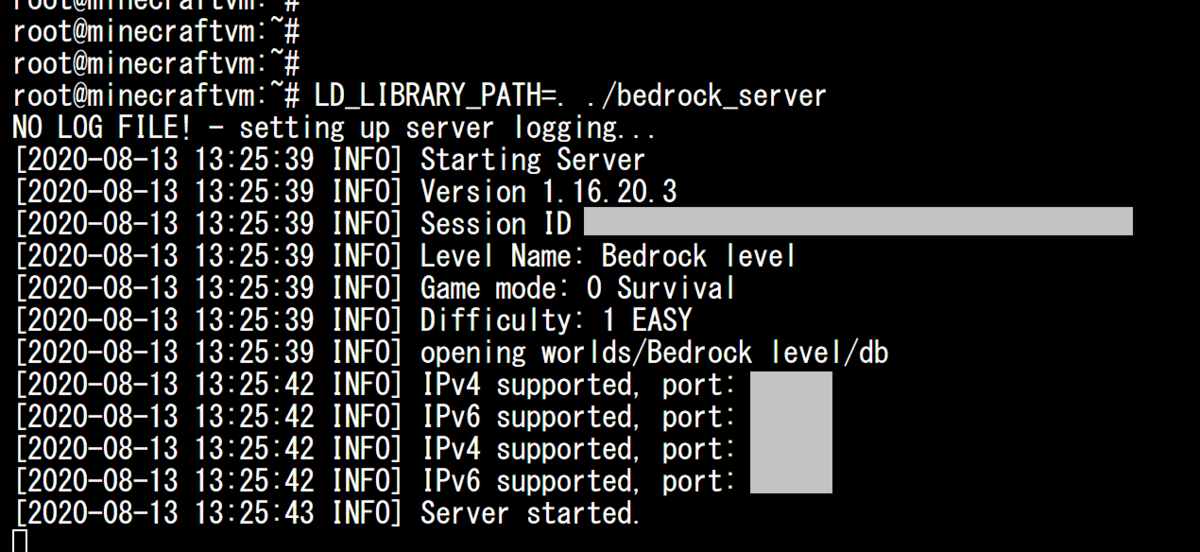
ちゃんとバージョンが変わっていますね。
ログイン確認してみても、ちゃんと同じワールドになっています。
マイクラのアップデート自体の手順は以上になります。
バックアップ手順
今回せっかくマイクラサーバーをAzure上に立てているので、Azure Backupを設定してみたいと思います。
参考サイト様
Recovery Services コンテナーに Azure VM をバックアップする - Azure Backup | Microsoft Docs
Azure Backupの設定
Azure Backupを初めて使うのでコスト感が怖いのですが、下記を参考に控えめなバックアップ設定にしたいと思います。
料金 - クラウド バックアップ | Microsoft Azure
[仮想マシン]>[バックアップ]でバックアップを作成します。

デフォルトはDailyですが、そこまでまめじゃなくていいので、Weeklyくらいにします。
バックアップポリシーは自分で作成し、後から変更することもできます。
データの保持期間が短いバージョンとか
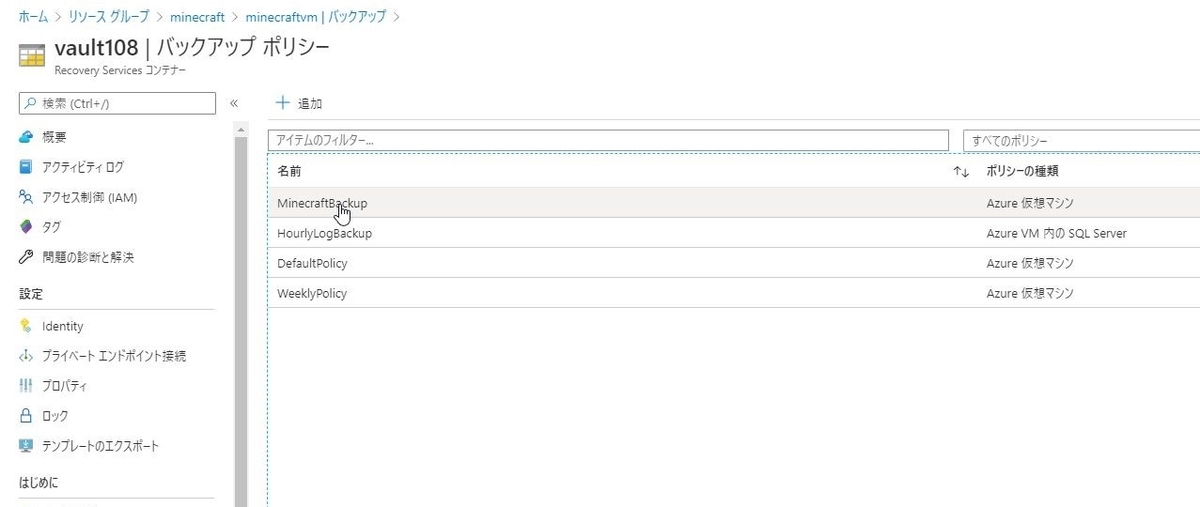

バックアップ設定が作られるとリソースグループに[Recovery Services コンテナー]というのも同時に作られます。(新規作成を選択している場合)
早速バックアップを取得してみます。
[仮想マシン]>[バックアップ]>[今すぐバックアップ]を実行します。
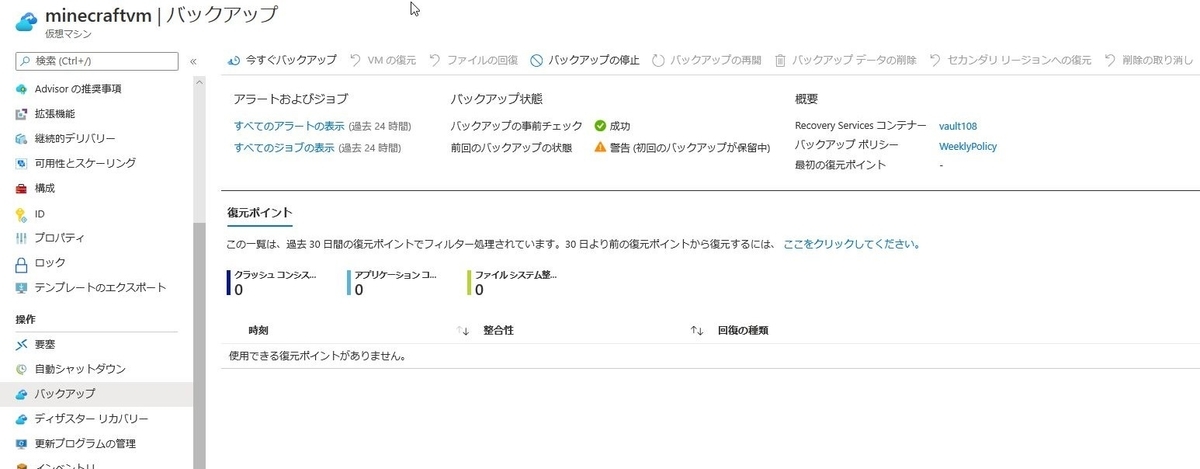
バックアップジョブから現在のステータスを確認することができます。
仮想マシンを起動したままのバックアップは時間がかかると思います。
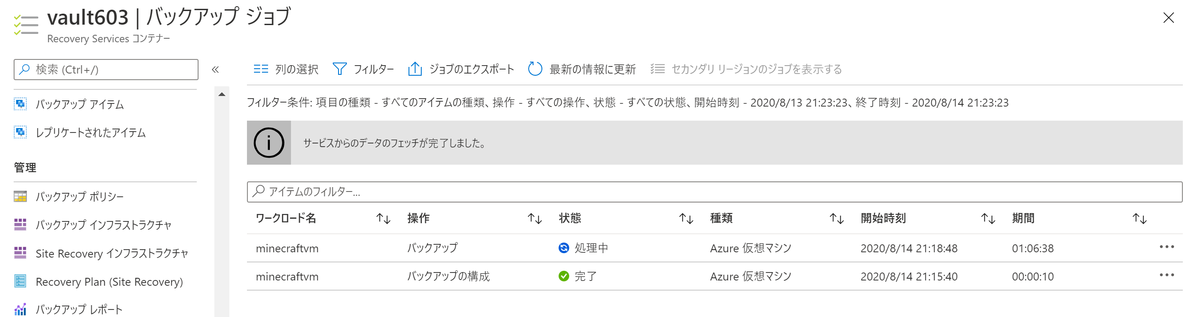
設定してからしばらくの期間、きちんとバックアップポリシーが動いていればこんな感じに表示されます。

ちなみに、バックアップ取得時の仮想マシンの状態によって取得されるデータの種類が異なるようです。
私が実際にバックアップを取ってみて確認できたのは、仮想マシンをシャットダウンしている時のバックアップはクラッシュコンシステント、仮想マシンが起動している時のバックアップはファイルシステム整合性でした。
参考
Azure Backup で取得される Azure 仮想マシン バックアップの一貫性について | 焦げlog
幸いまだ復元しなければならないような事態には陥っていないですが、
テストで[VMの復元]をしたところ、VM自体は丸々復元されていたので大丈夫でないかと思っています。
復元の際の参考
Azure portal を使用して VM を復元する - Azure Backup | Microsoft Docs
おわりに
全体的にふわっとした検証結果で申し訳ないですが、上記手順で今のところ問題なく遊べているので、何かの参考になれば幸いです。